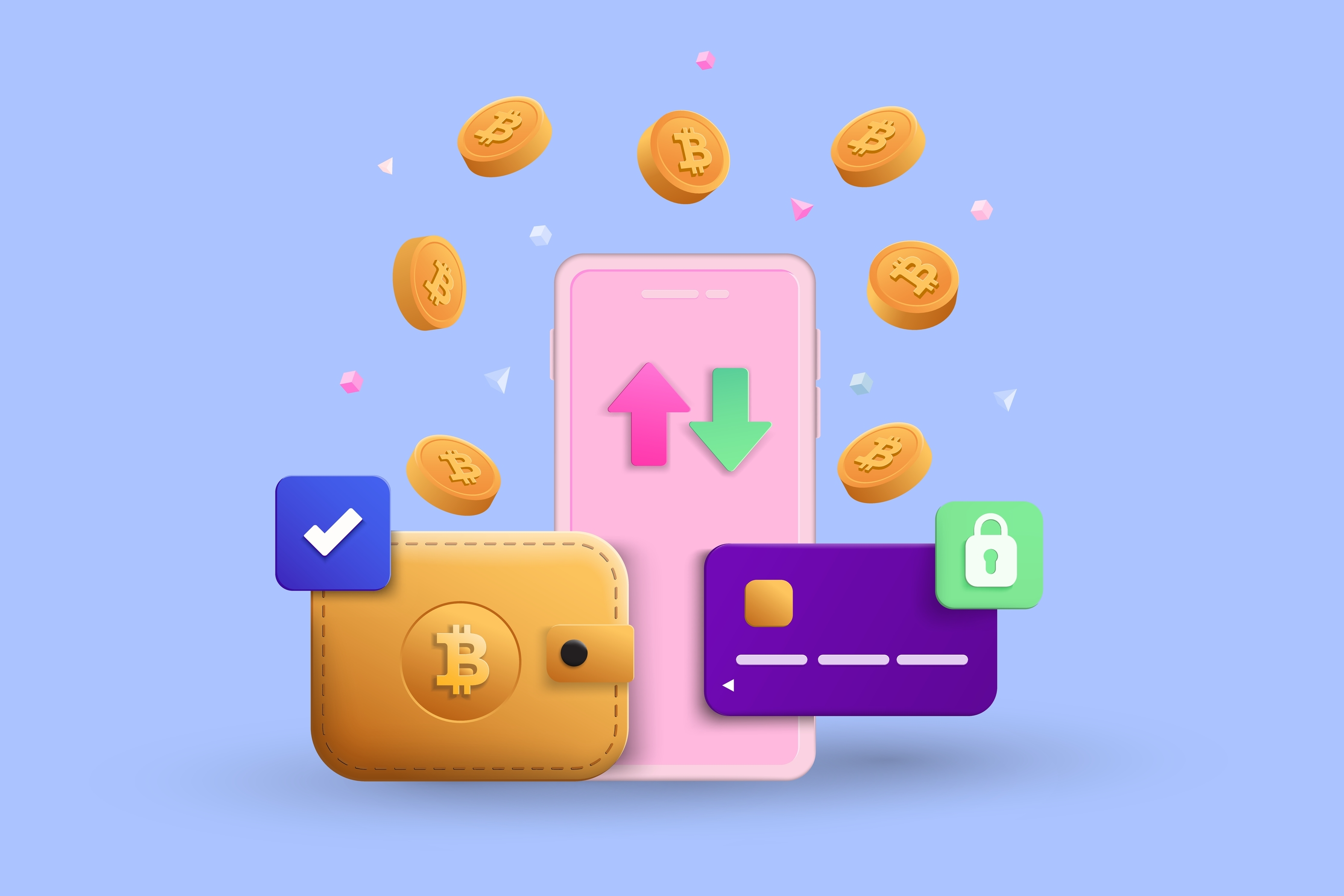Ledgerウォレットかでの仮想通貨の入金や送金はどうやってやるの?
失敗しない方法が知りたい!
そんなお悩みにお応えします。
本記事の内容
- Ledger nanoの初期設定のやり方
- メタマスクとLedgerウォレットを接続する方法
- 取引所や個人ウォレットへ仮想通貨を送金・入金する方法
本記事を読めば、最低限のLedger nanoの使い方をマスターできますよ。
Ledger nanoの購入がまだの方はこちらから購入しましょう。
・ハードウェアウォレットジャパン(日本正規代理店)で購入する
-

-
Ledger Nano S Plusを購入して実際に使ってみた!安全な購入方法を徹底解説
NFTを盗まれない方法はないかな? 仮想通貨の安全な保管方法が知りたい! コールドウォレットはどれがおすすめ? 安全な買い方は? そんな疑問お応えします。ひま 本記事の信頼 ...
続きを見る
取引所や個人ウォレットへ仮想通貨を送金・入金する方法を先に知りたい方はこちらのリンクへどうぞ!
Ledgerウォレットの初期設定のやり方3ステップ

初期設定3ステップ
- 「Ledger Live」をインストール
- アカウントを追加
- スリープ時間を設定する

手順①:「Ledger Live」をインストール
まず、「Ledger Live」をインストールし、「LEDGERアプリ」をクリック。

アプリをインストールします。

「ようこそ、Ledgerへ」の画面が表示されますので、指示通りに設定を進めます。

手順②:アカウントを追加
正規品のチェックまで済んだら、アカウントを追加します。
Ledgerウォレットに保管する通貨を仕分けして登録する感じです。

アップデートが済んでいない方は、先に済ませておきましょう。

「アカウントを追加」をクリック。

追加したい通貨を選択し、「続行」をクリック。(今回はリップルを設定しました)
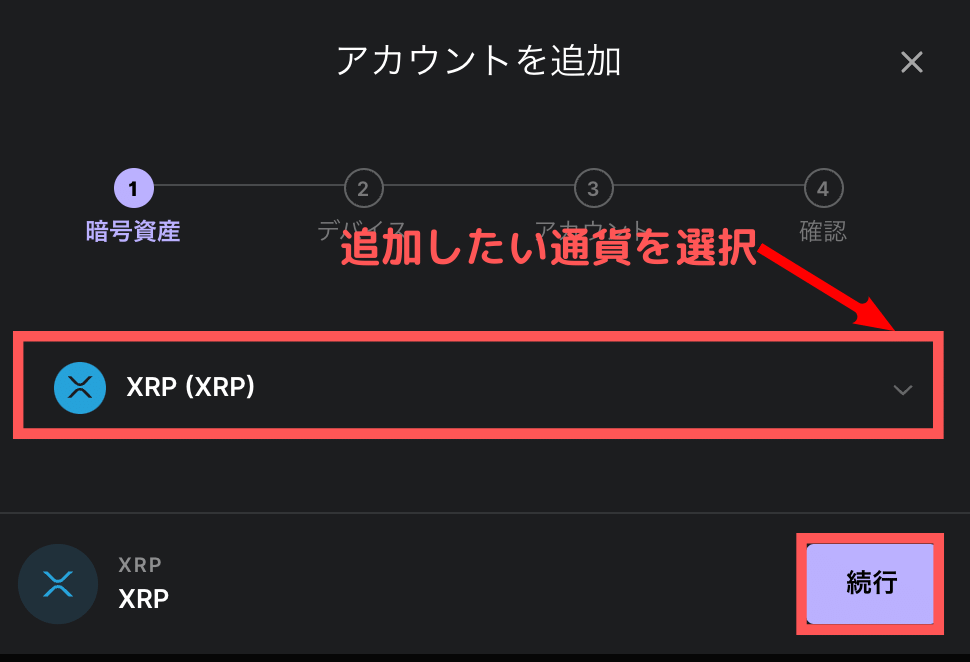
「アカウント追加」をクリック。

以下の画面が表示されたら設定完了です。


手順③:スリープ設定をする
続いて、Ledger nanoのスリープ設定をしておきましょう。
理由は、接続するたびにPINコードを入力しないといけないからです。
その都度、入力するのはかなりめんどくさいので最初にしておくと時短になります。
まず、PINコードのロック解除→「Control Center」が表示されたら、2つのボタンを押します。

「Securuty」→「PIN Lock」へ進む。

お好きなスリープ時間を選択します。
設定時間
- オフ
- 1分
- 3分
- 5分
- 10分

Ledgerウォレットとメタマスクを連携する方法
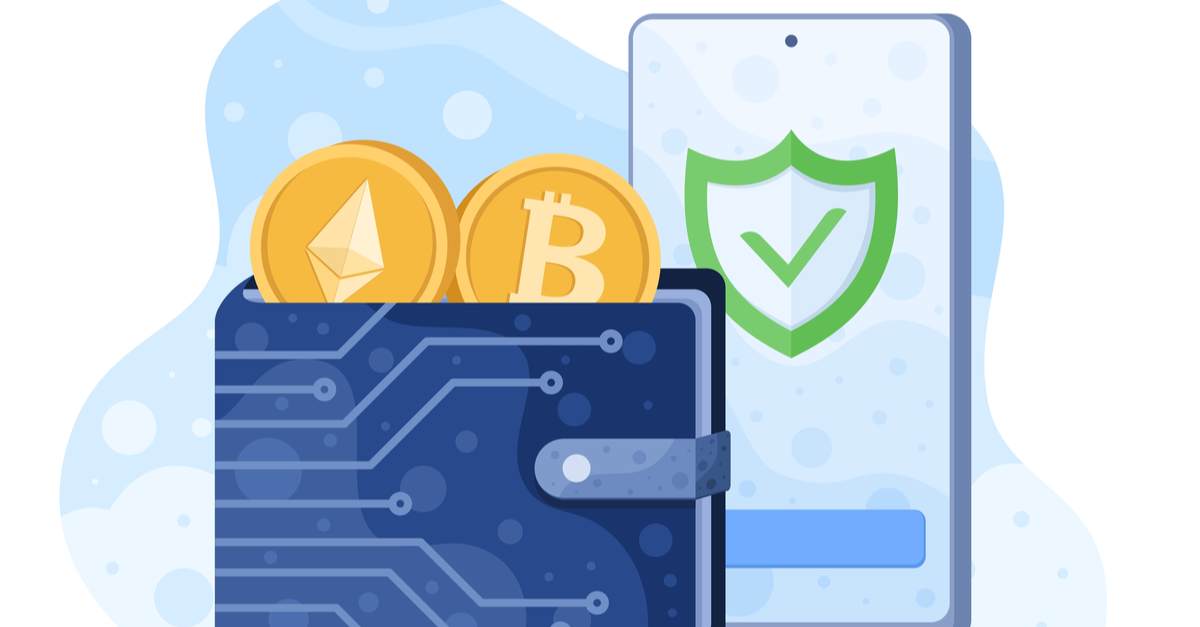
Ledgerウォレットとメタマスクと連携する方法を紹介します。
理由は、連携しておくと圧倒的に手続きが楽になるから。
そのため、はじめに設定しておきましょう。
まず、メタマスクを起動し、右上の円をクリック。

「ハードウェアウォレットの接続」をクリック。

「Ledger」を選択し、「続行」をクリック。

「Nano S Plus」を選び「接続」をクリック。

一番上の「1」にチェックを入れ、「ロック解除」をクリック。

以下の画面に移動したら設定完了です。

マイアカウントから確認することができます。

メタマスクからLedgerウォレットへ送金する
さっそく、メタマスクからLedgerウォレットへ送金してみましょう。
「送金」をクリック。

「自分のアカウント間での振替」をクリック。

「Ledger 1」を選択。

金額の欄に、希望入金額を入力し「次へ」をクリック。

アクティビティから取引履歴を確認できます。


メタマスクからLedgerウォレットへ入金する方法

今度は、メタマスクからLedgerウォレットへ入金してみました。
マイアカウントを開き、Ledger 1からAccount 1へ変更。

金額の欄へ希望額を入力し「次へ」をクリック。

ガス代が問題なければ「確認」をクリック。

ホーム画面に戻ると送金金額が反映されます。


Ledgerウォレットに入金額が反映されていたらOK!

取引所や個人ウォレットからLedgerウォレットへ入金する方法
次に取引所や個人ウォレットからLedgerウォレットへ入金する方法を紹介します。
※今回はメタマスクから入金しますが、取引所や他のウォレットからの入金手順は一緒です。
Ledger Liveを開き、「アカウント」を選択、「受け取る」をタップします。

受け取りアカウントが間違いないか確認し「続行」をクリック。
アカウントを間違えると資産を失いますので注意!

赤枠部分をタップし、ウォレットアドレスをコピー。

Ledger本体にもウォレットアドレスが表示されるので、確認したら2つのボタンを同時に押します。

今回はメタマスクから送金する方法を紹介していきます。
メタマスクとLedgerウォレットの連携が済んでいる方は、最初に紹介したアカウント間の送金の方が早いです。
まず、メタマスクを起動し、「送金」をクリック。

チェックリスト
- ✅ウィレットアドレスを貼り付け
- 金額:希望入金額を入力
- 「次へ」をクリック
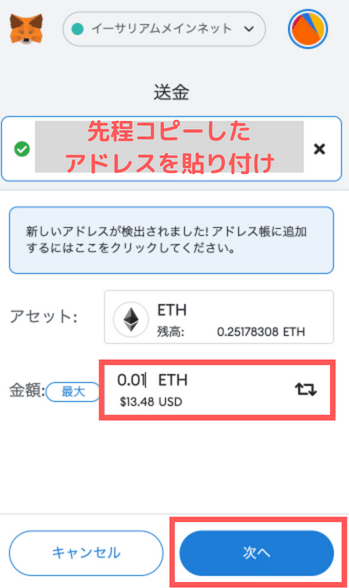
ガス代をチェックし「確認」をクリック。

Ledgerウォレットの「アカウント」で入金が確認できます。


Ledgerウォレットから取引所や個人ウォレットへ入金する方法
今度は反対にLedgerウォレットから取引所や個人ウォレットへ入金する方法を紹介します。
まず、Ledger Liveを開き「送信」を選択。
送りたい通貨を選択し、「続行」をクリック。


入力内容
- 数量:希望の送金額を入力
- 手数料:3つの中から送金スピードを選ぶ
- 間違いなければ「続行」をクリック

ガス代を確認してよければ「続行」をクリック。

「Approve」が表示されたらLedger本体の2つのボタンを同時に押します。

メタマスクへの送信が完了しました。


NFTを送受信する方法はこちらの記事を読んでみてくださいね!
-

-
Ledger NanoでNFTを送受信する方法をわかりやすく解説!【画像付き】
Ledger Nanoの初期設定が済んだけど、Ledger NanoでNFTを保管する方法が詳しく知りたい! ミスしてNFTがなくなったらどうしよう… こんなお悩みにお応えします。 &n ...
続きを見る